
製作備份副本是我們所有人都應該習慣的麻煩 如果我們不想永久丟失我們存儲的所有信息 在我們的設備或計算機上,因為儘管我們在市場上可以找到不同的應用程序來恢復數據,但是如果損壞是物理的,則它們絕對是無用的。
近年來,許多用戶已經停止使用計算機切換到移動設備,無論是平板電腦還是智能手機來執行任何任務:從發送帶有附件的電子郵件到編寫和格式化複雜的文檔,儘管在這些情況下,它們總是會更好並且在計算機上做起來更舒適。 了解移動設備上的大量信息非常重要 如何製作備份副本。
但是,不僅是我們的移動設備,還包括我們的計算機,只要我們繼續使用它或它是我們的主要工作工具即可。 在邏輯上,根據我們使用的生態系統,方法完全不同,儘管如果我們選擇雲存儲服務,我們可以 將使用不同設備創建的所有兩個文檔,圖像和視頻收集在一個地方。
每個生態系統都為我們提供了一系列工具,這些工具通常是製作備份副本的最佳選擇。 在本文中,我們將向您展示執行的最佳本機選項 在Windows,Mac,iOS和Android上備份。
Windows備份

雖然Windows 10之前的版本確實允許我們製作備份副本,但直到該版本啟動時, 實現它們的過程並非如此簡單。
Windows 10允許我們定期製作以下內容的備份副本: 我們先前選擇的數據,因為它本身就是負責保存系統預先建立的文件夾,例如文檔,圖像,視頻...
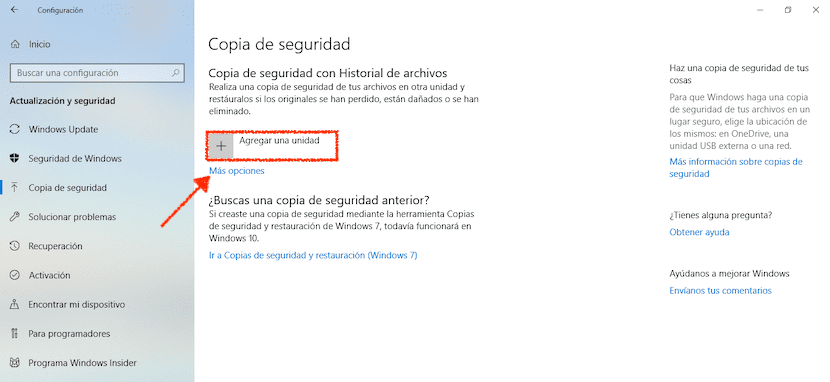
- 要在Windows 10中激活備份,我們必須執行以下步驟:
- 首先,我們通過Windows key + i命令或通過“開始”菜單並單擊齒輪來訪問Windows 10配置。
- 接下來,點擊 更新和安全性>備份。
- 在右列中,我們必須單擊添加單位。
- 我們選擇要在其中備份計算機的磁盤驅動器。
要自定義我們要存儲在備份中的數據,我們必須單擊 更多選擇。 在此菜單中,將顯示我們要存儲在計算機備份中的所有目錄。 我們還可以刪除哪些本地目錄將存儲在備份中。
在Mac上備份
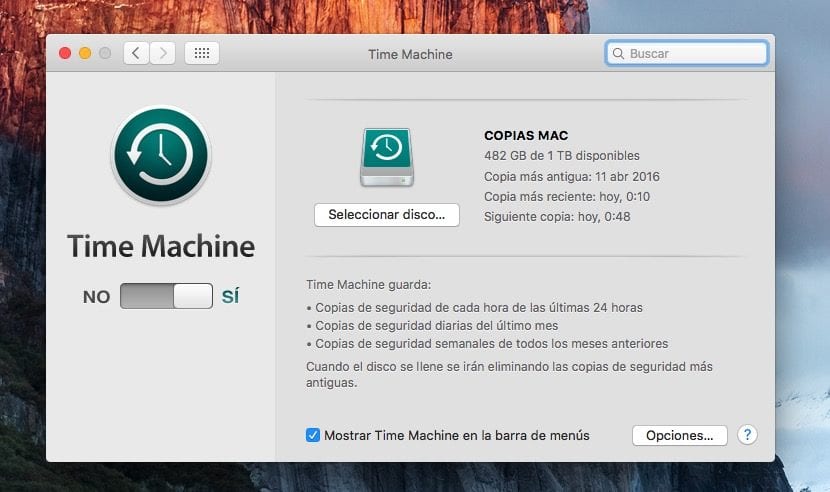
蘋果已經為我們提供了很多年的可能性,可以通過Time Machine應用程序(時間計算機)製作備份副本,Time Machine應用程序不僅負責將新文檔複製到外部硬盤驅動器,而且還負責 製作所有已修改文件的副本,並將它們存儲在其他副本中。
您製作的所有副本, 他們像時間機器一樣工作。 換句話說,如果我們一周前開始處理文檔,並且因為不喜歡它們而將其刪除,則可以通過移至創建該文檔的日期再次獲得它,以獲取該文檔的副本。
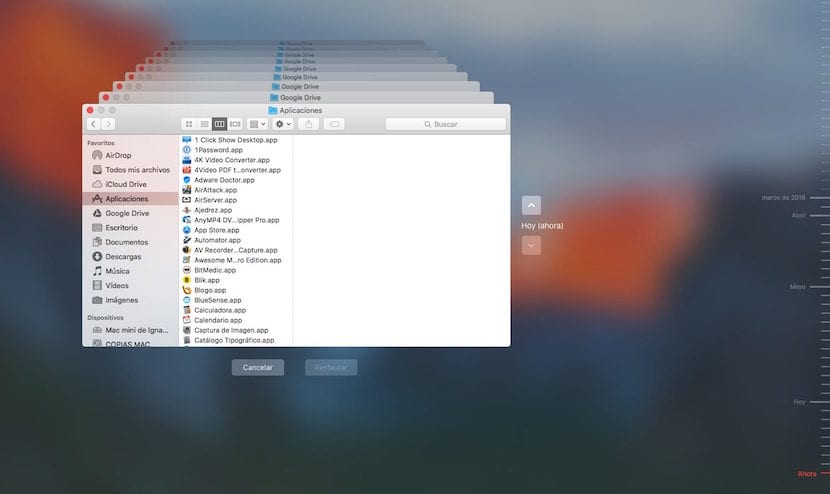
要去 存儲已修改的所有文件的每日副本首先,這需要很短的時間,但是,如果要花很長時間,因為它們還存儲所有系統數據,因此通常很難修改這些數據。
就像Apple所設計的任何產品一樣,Time Machine的操作非常簡單,因此儘管乍看之下操作似乎很複雜,但它根本沒有,而且 恢復舊文件是一個非常簡單直觀的過程。
在Android上備份

Google還為我們提供了一個選擇 允許我們存儲終端的備份副本,這樣在丟失,被盜或崩潰的情況下,我們不會因為無法恢復終端中包含的數據而倍感擔憂。
Android上的備份並負責複製所有存儲的數據從密碼到Wi-Fi網絡,包括通話記錄。 它還存儲設備和應用程序數據,消息,聯繫人,照片和視頻...
激活 在Android上備份 我們必須執行以下步驟:
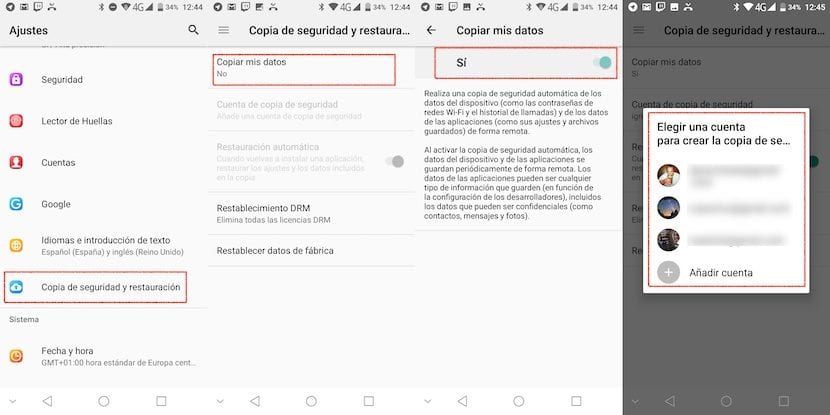
- 首先,我們向上 設置
- 接下來,點擊 備份還原。
- 接下來,點擊 我的數據副本 然後我們激活開關,以便終端開始備份存儲在我們終端中的所有數據。
最後,我們返回上一個菜單,然後單擊 備用帳戶 只要我們在終端中配置了多個帳戶,就可以確定要為其備份副本的帳戶。 Android終端的備份將存儲在Google雲端硬盤中,因此我們必須有足夠的空間來存儲它。
在iOS上備份

Apple為我們提供了iCloud存儲服務,通過該服務,我們可以隨時創建設備的備份副本。 蘋果提供5 GB完全免費的空間 所有使用Apple ID的用戶,通常該空間不足以備份我們的終端機。
在這些情況下,只要我們不打算支付使用額外的存儲空間的費用,我們就可以選擇 將我們的iPhone或iPad連接到PC或Mac,然後通過iTunes進行備份,以防萬一我們的iPhone損壞,被盜或丟失,我們始終可以擁有我們存儲的所有內容的副本。
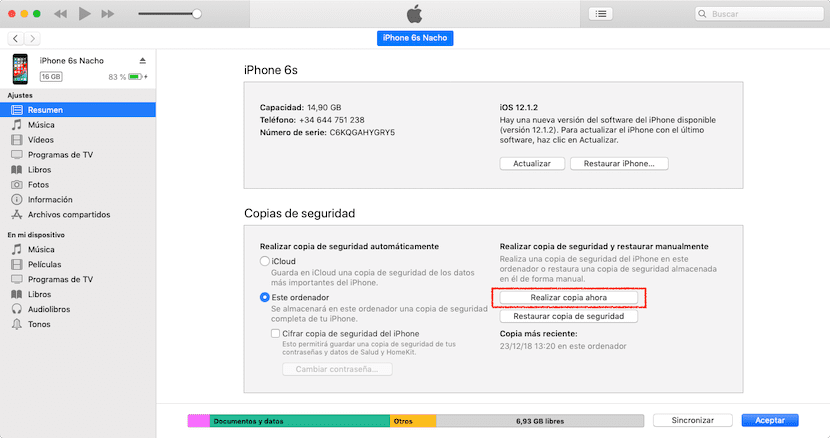
此備份由所有備份組成 照片,視頻,應用程序和任何其他文檔 在終端內。 要從我們的終端製作備份副本,我們必須執行以下步驟:

- 首先,我們向上 設置.
- 內 設置,點擊我們的用戶,然後點擊 iCloud的.
- 然後我們去 備用 然後我們激活相應的開關。
在iCloud i中由我們的終端製成的備份它們包括帳戶數據,文檔,Home應用程序的配置以及終端的設置。 只要終端連接到當前,正在充電,被阻止並連接到Wi-Fi網絡,便會製作這些副本。
顯然,我們存儲的數據越多, 更多空間將需要備份。 如果我們還原終端的備份,它將下載所有數據以及先前安裝的應用程序。
有關iOS上備份的建議
如果我們談論蘋果公司用於移動設備的操作系統,則必須首先闡明一件事。 每年,庫比蒂諾(Cupertino)的傢伙都會推出新版本的iOS,該版本與已投放市場,甚至成為市場的所有最新設備兼容。 與長達5年的型號兼容。
每次發布新版本的iOS時,始終建議對設備執行完全全新的安裝,而不用拖拽我們先前安裝的應用程序的數據,因為這會減慢用戶體驗並可能導致設備性能問題。 完成設備的全新安裝後, 我們絕不應該還原以前的備份。
要考慮的提示

這些應用程序/服務中大多數都設計為 每天備份 在沒有用戶注意的情況下,我們不應該修改此選項,因為您永遠不知道終端何時可能遭受災難。
它們佔用的空間也不用擔心,因為一般來說,新的備份副本會取代以前的副本,因此 我們最初分配用於執行此任務的空間不會增加 除非我們致力於拍攝大量照片或錄像。
我們用來製作備份副本的單位, 我們應該只為此目的使用它,請勿將其用於其他用途,例如膠片存儲或日常用戶照片。 我們使用該硬盤的次數越少,其使用壽命就會更長,並且不會冒備份副本被損壞的風險。
如果要復制的文件類型不包括照片或視頻,而僅是文檔,則最佳和最快的選擇可能是 使用雲存儲服務,一項服務,可讓您根據需要隨意訪問文件,並且始終在相應應用程序所在的計算機上同步文件。
恩埃斯特SENTIDO Google雲端硬盤是為我們提供最大可用空間的服務,其15 GB,並且幾乎與任何移動應用程序兼容,因此我們將始終能夠通過我們的設備直接從雲中打開或編輯文檔。 如果我們從計算機上編輯文件,它們將立即與云同步,因此我們將始終擁有我們編輯後的最新版本。